时间轴标记的使用
标记有三种类型,标记点可以按住左右拖动,来更改位置。按住标记点向上拖拽一段距离可以快速删除标记点。
开始标记(开始点):用于标记字幕块开始。
普通标记(标准点):既可以标记字幕的开始或结束,也可以当做普通视觉标记。
结束标记(结束点):用于标记字幕块结束。
如下图所示,[1]和[,]用于创建开始标记;[2]和[;]用于创建普通标记;[E]和[’]用于创建结束标记。这些位置都是符合人体工程学的,将手轻松地放在键盘上,不论是左右习惯者还是右手习惯者,都可以很轻松的摸到对应的三个键。
另外,按[M]键也可以创建普通标记,可以在标记点上单击右键改变其类型,或将其删除。
标记点的操作原则:
每个时间点只允许存在一个标记。
当前标记下,插入另一种标记,将切换标记类型。
当前标记下,插入同种标记,标记会被删除。
字幕翻译
Arctime提供了直观易用的字幕批量翻译辅助工具,来加速字幕翻译的过程。通过翻译助手可以快速的进行人工翻译,也可以让机器通过在线翻译进行快速辅助(查词、翻译整句)。
打开方式:
主菜单>显示>打开字幕翻译器(*1)
右键单击字幕块>从这里开始翻译(*2)
*1:在新工程中,如果首次从菜单进入翻译助手,你需要先选择一下翻译目标小组,选定小组后,会自动加载该小组的第一个字幕。
*2:使用这种方法打开,会直接以当前字幕块所属小组为目标小组,所以不用再选择。使用此方法可以快速跳转到需要翻译的位置,可以切换目标小组。
双语字幕的制作流程
使用Arctime制作双语字幕非常简单,只要你有翻译好的字幕稿,剩下的都交给Arctime就可以了。而且还可以给中文、外语设定不同的样式哦!
双语字幕稿的规范:
必须是TXT纯文本格式;必须一行中文对应一行外语,严格一一对应;
以中文开始或外语开始都可以;文中可以出现空白行。
双语字幕稿导入后,使用自己喜欢的方式创建字幕,然后从“菜单>功能>将双语字幕切分为双轨道”,即可将两种语言放在不同轨道上,第二语言会被分配到“专用组A”。
制作双语字幕时,推荐将ASS生成算法设置为“C:保持字幕块独立”,方可独立控制两种语言字幕的样式和位置。完成后,可以直接进行字幕压制,也可以导出到剪辑软件。